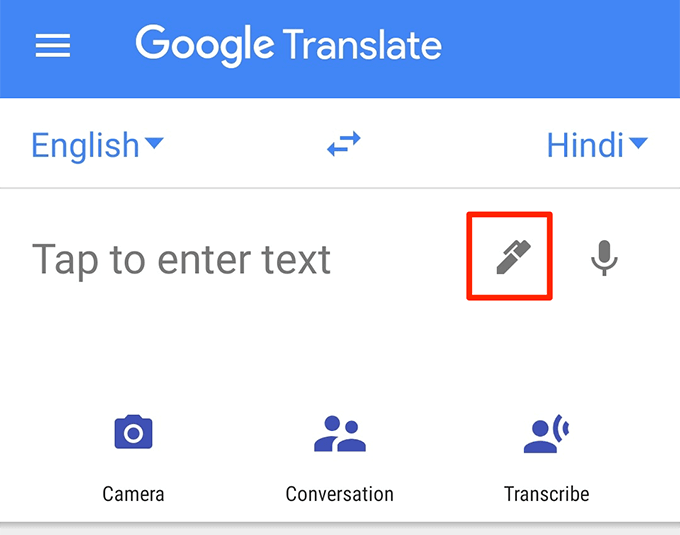Google Dịch là một công cụ cực kỳ hữu ích để dịch từ và câu từ ngôn ngữ này sang ngôn ngữ khác. Nó hỗ trợ một số ngôn ngữ từ khắp nơi trên thế giới và bạn có thể sử dụng dịch vụ dịch thuật này trên iPhone, iPad, Android và các thiết bị khác.
Nếu bạn đã sử dụng ứng dụng, có thể bạn chỉ đã sử dụng nó để dịch giọng nói. Nó thực sự có thể làm được nhiều hơn thế và bạn cần học một số mẹo sau về cách sử dụng Google Dịch hiệu quả.
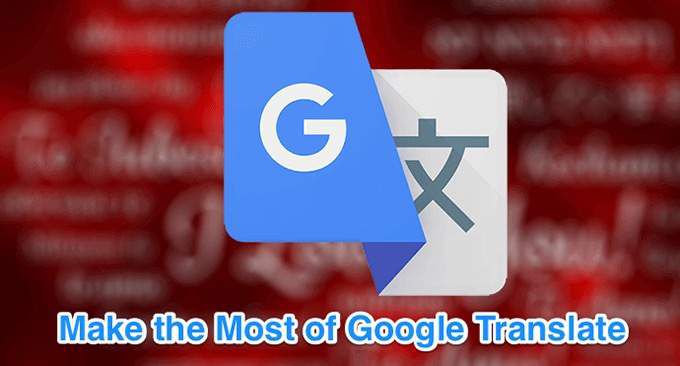
Tải xuống bản dịch để sử dụng ngoại tuyến
Bạn có thể sử dụng Google Dịch để tải xuống nhiều ngôn ngữ khác nhau cho thiết bị của mình để bạn cũng có thể dịch ngoại tuyến. Đây là một tính năng thực sự tiện dụng vì nó giúp bạn dịch ngôn ngữ ngay cả khi bạn không có kết nối Internet.
Tính năng này giúp ứng dụng hoạt động ngay cả ở các quốc gia Vì lý do đó, nó bị chặn vì một số lý do.



Sử dụng Chế độ hội thoại để dịch mà không bị rối
Chế độ hội thoại cho phép bạn dịch các đầu vào bằng giọng nói mà không cần phải nhấn vào bất kỳ tùy chọn nào. Khi bạn mở chế độ này, bạn và bên kia chỉ cần nói chuyện như bình thường và Google Dịch sẽ dịch đoạn hội thoại của bạn trong thời gian thực.



Cách Google Dịch hình ảnh
Một trong những mẹo Google Dịch thực sự hữu ích là sử dụng tính năng dịch trực quan. Bạn có thể hướng máy ảnh của mình vào một cái gì đó và ứng dụng Google Dịch sẽ dịch văn bản trong hình ảnh đó cho bạn trong thời gian thực. Điều này không yêu cầu bạn nhập các ký tự nước ngoài trong ứng dụng.




Lưu Các bản dịch để truy cập chúng sau này
Bạn có thể sử dụng Google Dịch để lưu các từ và cụm từ yêu thích của mình để bạn có thể truy cập chúng nhanh chóng sau đó. Bằng cách này, bạn có thể xây dựng từ điển nhỏ của riêng mình để cung cấp bản dịch cho các từ và cụm từ bạn đã chọn.


Làm cho bản dịch của bạn đi toàn màn hình
Nếu người bạn muốn hiển thị bản dịch Google Dịch có vấn đề về thị lực, bạn có thể khiến bản dịch Google của mình xuất hiện toàn màn hình trên thiết bị của mình. Bằng cách này, văn bản sẽ xuất hiện với kích thước lớn hơn đáng kể và hầu hết mọi người sẽ có thể đọc nó.

Viết lên Google Dịch
Bạn không nhất thiết phải nhập văn bản để dịch nó. Bạn có thể sử dụng Google Dịch sang viết từ (chữ viết tay) để dịch từ và câu của bạn sang ngôn ngữ bạn đã chọn.
Điều này có thể hữu ích khi ai đó sử dụng chữ viết tay hơn là gõ văn bản.